اگر آپ اپنی تصاویر کو آئ کلاؤڈ میں اسٹور کرتے ہیں اور کسی وجہ سے آپ گوگل پر سوئچ کرنا چاہتے ہیں ، مثال کے طور پر اس سے زیادہ اسٹوریج کی جگہ مہیا ہوتی ہے اور آپ اضافی جگہ کی ادائیگی نہیں کرنا چاہتے ہیں۔ تو کیا آپ کا راستہ iCloud سے کسی اور مقام پر منتقل کرنے یا ایک بادل سے دوسرے بادل میں تبدیل کرنے کا کوئی طریقہ ہے؟ کیا ڈپلیکیٹ فوٹو کو دو یا تین بار یا اس سے زیادہ بار حذف کرنے کا کوئی طریقہ ہے؟
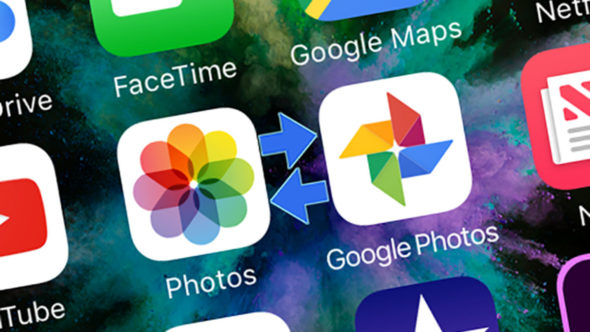
سب سے پہلے اور یہ کہ ، بادل اسٹوریج کی خدمات کے مابین سوئچ کرنے کا اب بھی کوئی راستہ نہیں ہے۔ لیکن آپ کے لئے کچھ ایسا ہی کرنا آسان بنانے کے اور بھی طریقے ہیں۔ ہم اس کا ذکر یہاں کریں گے۔
ایپل آپ کو صرف آئی-کلاؤڈ پر 5 جی بی مفت فراہم کرتا ہے ، جو کہ میل اور گوگل ڈرائیو سمیت گوگل سے 15 جی بی کی مفت اسٹوریج کی جگہ کے بدلے میں کافی نہیں ہے ، لہذا شاید ہزاروں فوٹو پکڑنا بھی کافی نہیں ہوگا۔
ایک اور گوگل اسٹوریج پلان ، اگر آپ اسے اسٹوریج کی جگہ بچانے کے ل the ریزولیوشن یا کوالٹی کو مستقل طور پر کم کرنے دیتے ہیں تو لامحدود تعداد میں تصاویر کو اسٹور کرنے کی اجازت دیتا ہے۔ بدقسمتی سے ، گوگل جون میں اس اختیار کو روک دے گا۔
اچھی خبر یہ ہے کہ گوگل سے اضافی اسٹوریج خریدنا کافی سستا ہے ، اور اسی طرح ایپل بھی ہے ، اور یہ آپ کے فیصلے کو تبدیل کرسکتا ہے اور کلاؤڈ اسٹوریج کی خدمات کو تبدیل کرنے کے طریقوں کی تلاش کرسکتا ہے۔ گوگل 100 جی بی کے لئے ایک مہینہ $ 50 چارج کرتا ہے ، جبکہ ایپل XNUMX جی بی کے لئے ایک مہینہ میں XNUMX ڈالر چارج کرتا ہے۔
مزید مفت اسٹوریج کی جگہ کیسے حاصل کی جائے
لیکن مفت اسٹوریج کی جگہ حاصل کرنے کے لئے ایک اور آپشن ہے ، جس پر گوگل یقینی طور پر اس سے بالاتر ہے۔
گوگل کی 15 جی بی کی حد ایک گوگل اکاونٹ پر لاگو ہوتی ہے ، اور آپ کو کسی اور مفت اکاؤنٹ میں سائن اپ کرنے سے کوئی چیز نہیں روکے گی جس میں 15 جی بی کی مفت اسٹوریج موجود ہے۔ نیز ، ایک اور آئکلود اکاؤنٹ رکھنے سے صرف ایک اور 5 جی بی آپ کو مل سکے گی۔
گوگل فوٹو اپنے کمپیوٹر میں منتقل کریں
گوگل فوٹوز کو اپنے کمپیوٹر میں منتقل کرنے کے ل your ، جی میل کو کھولیں اور زبان کے لحاظ سے اوپری بائیں یا دائیں آئکن پر کلک کریں ، جو کئی نقطوں پر مشتمل مربع کی طرح دکھائی دیتا ہے۔ اور اس کے ڈراپ ڈاؤن مینو میں ، "تصاویر" پر کلک کریں۔
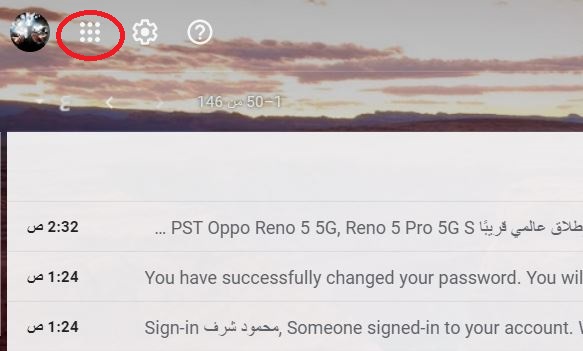
کسی تصویر کو اپنے کمپیوٹر میں محفوظ کرنے کے ل it ، اسے کھولنے کے لئے اس پر ڈبل کلک کریں ، پھر اوپری دائیں جانب تین نقطوں پر کلک کریں اور "ڈاؤن لوڈ" کا انتخاب کریں۔
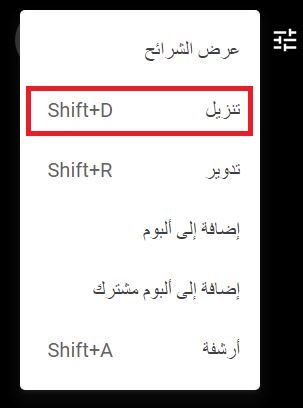
اپنے فون پر جعلی تصاویر سے کیسے چھٹکارا حاصل کریں
اپنے فون پر جعلی تصاویر سے چھٹکارا حاصل کرنے کے لئے ، "ریمو ڈپلیکیٹ فوٹو ہٹانے والا" کیلئے ایپل ایپ اسٹور کو تلاش کریں۔
انڈروئد
یا ایپلی کیشن "فوٹو فائنڈر: آئ کلاؤڈ u0026 ڈپلیکیٹ"
یا "جیمنی فوٹو: گیلری کلینر" ایپ۔
ذریعہ:

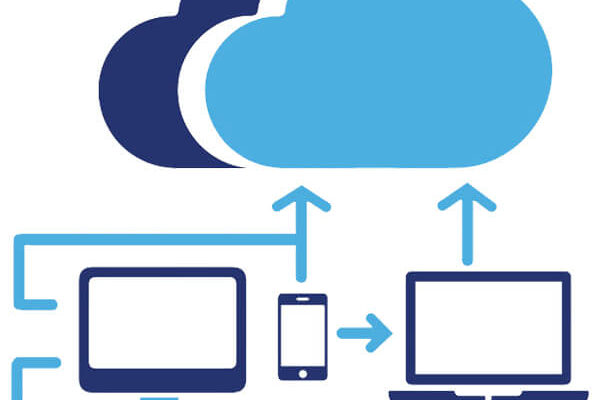

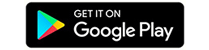
میرے پاس ایک 3tb ایر پورٹ ٹائم کیپسول ہے ، میں اسے آئیکلوڈ اور فائلوں ایپ کے ذریعہ اپنی فائلوں کو براؤز کرنے کے لئے متبادل بادل کی طرح کیسے استعمال کروں گا؟
مجھے مسئلہ ہے کہ کیمرہ کی تصاویر کو الگ کیسے کیا جائے
میں نے البم کو الگ کرنے کے لئے اسنیپ سے تصاویر کے فریم بن گئے
کیا کوئی خصوصی بیرونی ہارڈ ڈسک ہے جسے ہم نجی کلاؤڈ کے طور پر غور کرسکتے ہیں ، اور اس نیٹ ورک کے پاس وائی فائی ہوگی؟
میں میگا کلاؤڈ سے گوگل ڈرائیو میں کیسے ٹرانسفر کروں ؟!
آئی کلاؤڈ فون کے مواد کو اسٹور کرنے کے لئے نہیں ہے ، یہ صرف اس مشمولات کی بیک اپ کاپی لینے کے لئے ہے ، یعنی اگر آپ اپنے فون سے کوئی تصویر ڈیلیٹ کردیں گے تو وہ بھی آئکلود سے حذف ہوجائے گی ، صرف فون کی گمشدگی کی صورت میں ہی ایک ہنگامی سروس ہوگی۔ یا فون کام کرنا چھوڑ دیتا ہے ، آپ کو اس کے علاوہ کوئی فائدہ نہیں ہوگا بیکار
آپ کے مفید مضمون کا شکریہ
ایپل ، پھر ایپل ، پھر ایپل
برادر محمود: مضمون اس کے عنوان میں اچھا ہے ، لیکن اس نے ہمیں مختلف آئی کلود سروسز کے مابین منتقلی کا طریقہ فراہم نہیں کیا ، جس میں صرف گوگل کے لئے کمپیوٹر سے تصاویر ڈاؤن لوڈ کرنے اور تصاویر کی نقل کو ختم کرنے اور دو آئی کلاؤڈ خدمات کی قیمت کو ختم کرنے کا ذکر کیا گیا ہے۔ تو کیا اس کا مطلب یہ ہے کہ ڈیٹا کی منتقلی کا کوئی طریقہ یا اطلاق موجود نہیں ہے؟
السلام علیکم۔ کیا آئی کلود سروس کی سالانہ رکنیت ہے؟
آپ کا شکریہ ، اور اللہ آپ کو اجر دے
موضوع بہت خوبصورت ہے
میری خواہش ہے کہ اگر ممکن ہو تو اس میں متبادل بادل خدمات پر ہارڈ اسکیپ کے لئے کوئی موضوع بنایا گیا ہو
موضوع حیرت انگیز اور اہم ہے ، اور میں بادل سے فائدہ اٹھانے کے امکان کو تلاش کرنا یا اس کی حوصلہ افزائی کرنا چاہتا ہوں جو آپ چاہتے ہیں یا آپ تمام ایپلی کیشنز کے اپنے مالک ہیں ، مثال کے طور پر ڈراپ باکس میں میرے پاس 2 ٹیرا اسپیس ہے ، میرا خواب اس سے فائدہ اٹھانا ہے۔ دوسرے بادلوں کا متبادل ، کوئی راستہ ہے ؟!